win10图标重影怎么去除_win10重影怎么解决
相信有许多用户已经把系统升至win10系统了,在使用win10系统时有些用户可能遇到桌面图标重影的情况。重影看起来眼睛很难受,跟老花眼一样。那么遇到win10重影要怎么解决,下面我们就一起来看看win10图标重影怎么去除。
win10图标重影去除步骤:
1、在搜索框里搜索控制面板。
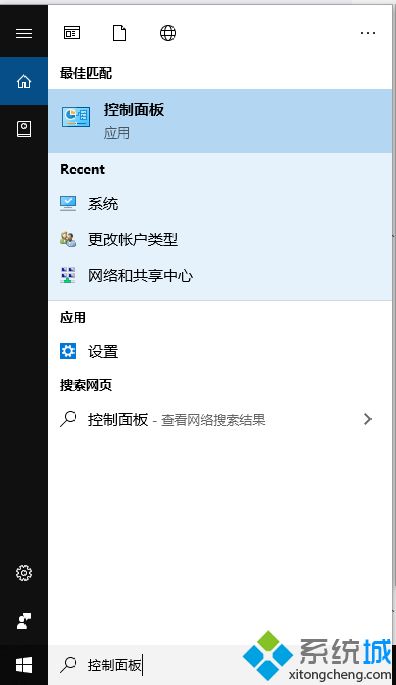
2、打开控制面板点击“系统和安全”。
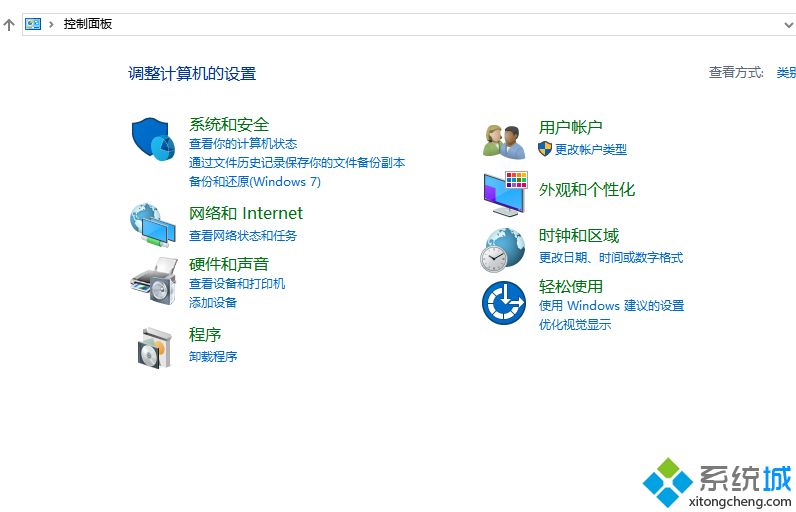
3、打开“系统和安全”后在点击“系统”。
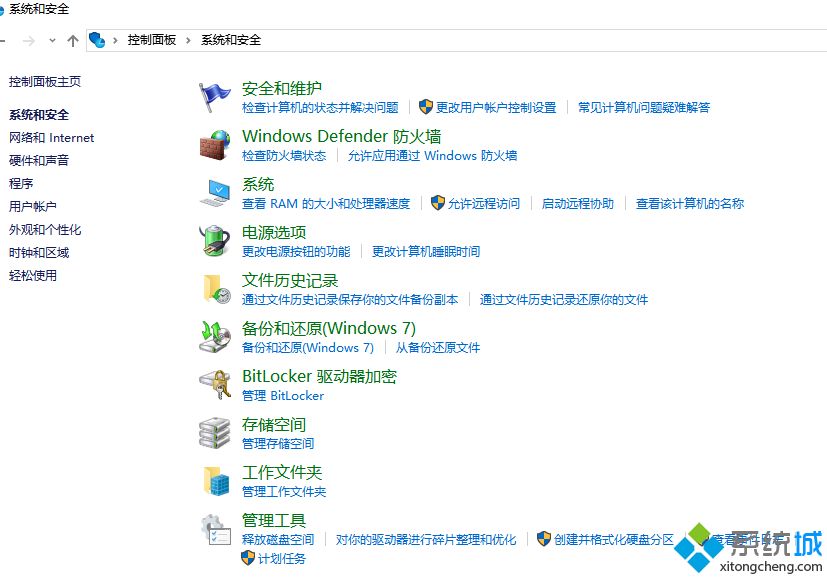
4、打开“系统”后在点击“高级系统设置”。
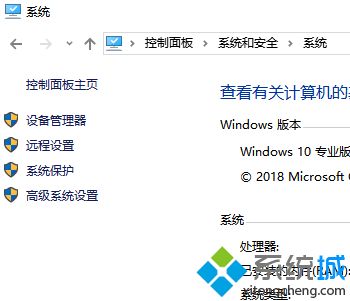
5、然后点击“高级”在点击性能里的“设置”。
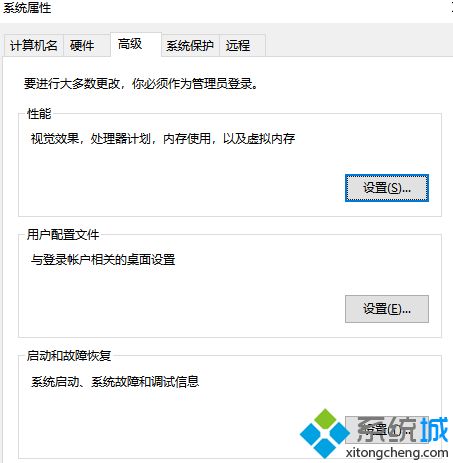
6、在视觉效果框中将“在桌面上为图标标签使用阴影”选项的勾去掉,点击“确定”即可。
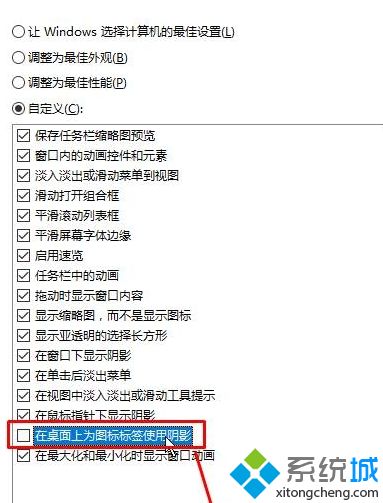
以上就是win10图标重影的去除方法,有需要去除的用户可以按照以上步骤来操作,希望可以帮到大家。
我告诉你msdn版权声明:以上内容作者已申请原创保护,未经允许不得转载,侵权必究!授权事宜、对本内容有异议或投诉,敬请联系网站管理员,我们将尽快回复您,谢谢合作!










